摘要:
您还可以使用汇总位置下拉列表计算平均值、方差和其他函数!取消超级表并单击超级表中的任何位置-˃设计-˃转换为区域。转换后样式仍然存在,但它不再是超级表。
1.基础方法:使用求和快捷键
第一步:新建表格如下
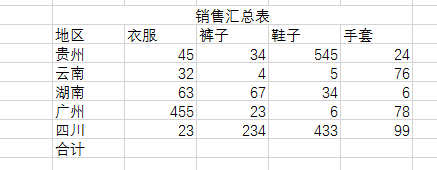
第二步:在合计这行,选中第一个空白单元格,按下alt+等号“=”,然后回车
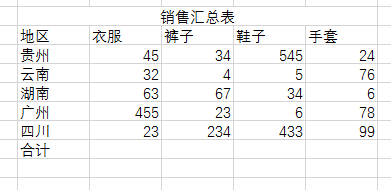
第三步:适用拖拽填充的方法,完成其它单元格
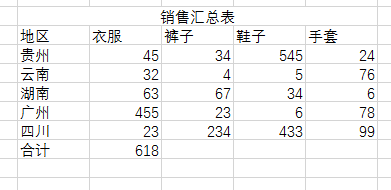
2.高级方法:超级表
第一步:将表格设置为超级表:选中表格(不包含表明)->点击插入->点击表格->确定
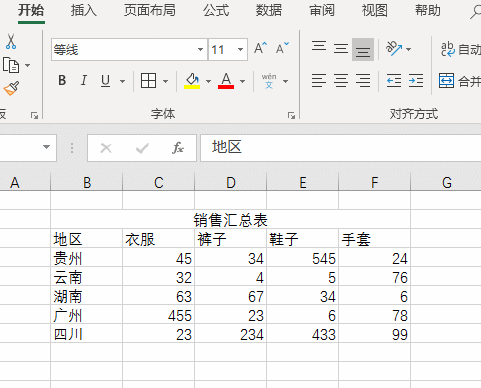 、
、
第二步:点选超级表任意一处->点击上方的设计->勾选汇总行-在出现的会总行下拉选择求和->右拉填充
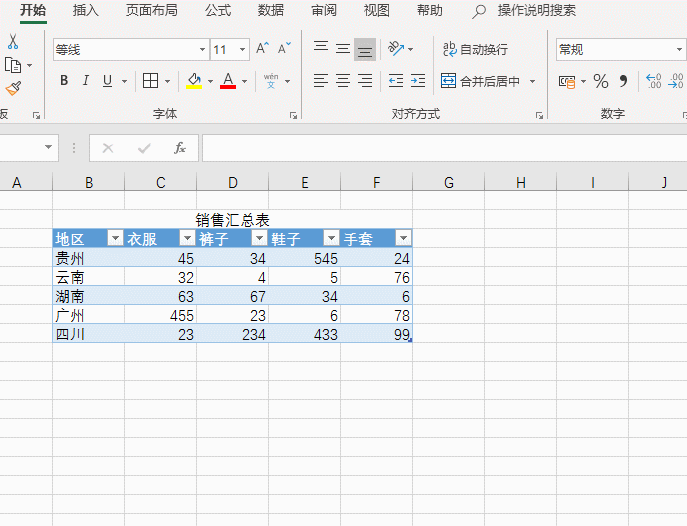
3.超级表的优势及取消超级表
超级表的优势
超级表可以自动求和,后续更新或增加数据,汇总位置的值会自动更新,如下:
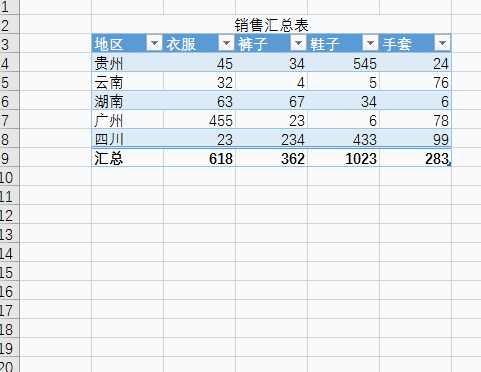
此外,超级表在下拉时,顶行任然显示表项。
使用汇总位置下拉还可以求平均值、方差等其它函数哦!
取消超级表
点选超级表中任意位置->设计->转换为区域
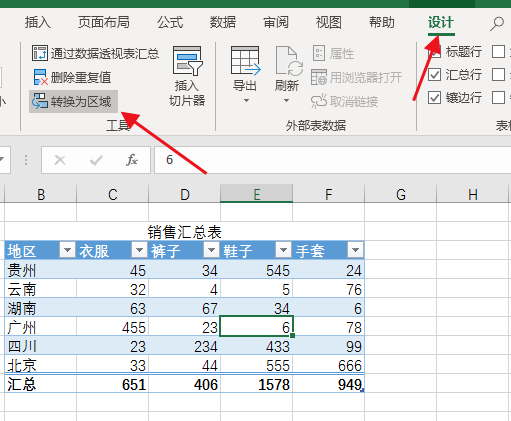
转换后样式仍然存在,但已经不是超级表。